Ne glede na brskalnik, ki ga uporabljate, boste pogosto preobremenjeni z desetinami odprtih zavihkov. Na srečo ima Vivaldi več funkcij za upravljanje vaših zavihkov.
Tukaj si bomo ogledali, kako lahko uporabljate in upravljate zavihke v Vivaldiju za lažje organiziranje brskanja.
Združevanje zavihkov v Vivaldiju
Če imate odprtih več zavihkov, je težko krmariti med njimi in najti tistega, ki ga potrebujete. Za rešitev te težave Vivaldi ponuja funkcijo združevanja zavihkov, imenovano zlaganje zavihkov.
1. Zložite zavihke skupaj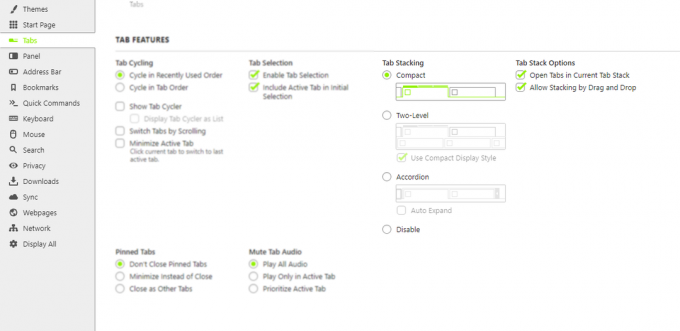
Med brskanjem po Vivaldiju lahko zavihek preprosto povlečete in spustite na drug zavihek, da jih zložite. Zavihke lahko zložite tudi tako, da izberete zavihke, medtem ko držite Shift tipko, z desno miškino tipko kliknite katerega koli od izbranih zavihkov in izberite Zavihki sklada.
Poleg tega vam Vivaldi omogoča zlaganje zavihkov istih spletnih mest tako, da z desno miškino tipko kliknete katerega koli zavihka in izberete Zložite zavihke po gostiteljih. Če želite zlahka prepoznati sklade zavihkov, jih lahko preimenujete tako, da jih dvokliknete.
2. Eksperimentirajte s slogi sklada zavihkov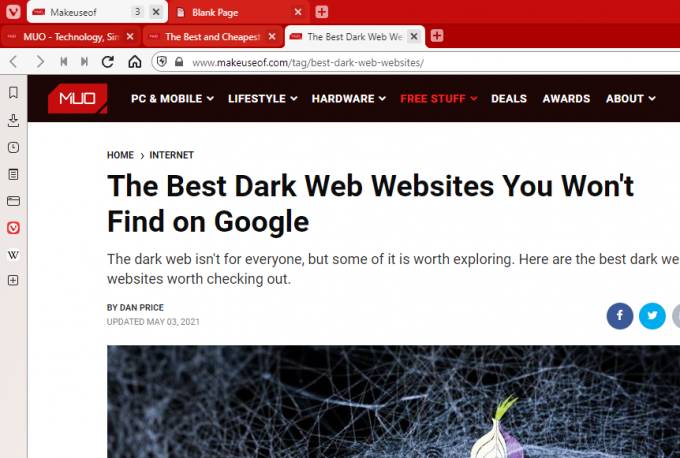
Vivaldi ponuja tri različne sloge prikaza skladov zavihkov, in sicer harmonika, kompaktna in dvostopenjska.
- Kompakten: Kompaktni sklad zavihkov zavzame enak prostor na vrstici z zavihki kot običajni zavihek. Če želite preklopiti med zavihki, lahko kliknete indikatorje zavihkov na vrhu sklada zavihkov. Čeprav zavzame manj prostora, kompaktni sklad zavihkov otežuje ogled vseh odprtih zavihkov.
- Dvostopenjski: Kot pove že ime, nizi zavihkov na dveh ravneh prikazujejo vrstico z zavihki na dveh ravneh. Vrstica najvišje ravni prikazuje sklad zavihkov, spodnja vrstica pa vse zavihke znotraj tega sklada. Čeprav zmanjša razpoložljivo velikost zaslona, dvostopenjski zavihki olajšajo navigacijo, saj si lahko ogledate naslove spletnih strani in odprete kontekstni meni za posamezne zavihke.
- Harmonika: skladi zavihkov harmonike se razširijo, ko so osredotočeni, in strnejo, ko niso aktivni. Ko je razširjen, si lahko preprosto ogledate vse zavihke v skladu. Slog zavihka harmonika izstopa, ker niti ne otežujejo branja naslovov niti ne zavzamejo dodatnega prostora na vašem zaslonu.
Povezano: Kako uporabljati Vivaldi kot orodje za hitro beleženje
Če želite spremeniti sloge sklada zavihkov, pojdite na Nastavitve > Zavihki > Funkcije zavihkov > Zlaganje zavihkov. Slog skladov zavihkov je osebna izbira, tako da lahko eksperimentirate in ugotovite, kaj vam najbolj ustreza.
Ogled in upravljanje zavihkov v Vivaldiju
Vivaldi ponuja popoln nadzor nad tem, kako so vaši zavihki prikazani in postavljeni. Tukaj je nekaj različnih načinov za ogled in upravljanje zavihkov.
1. Postavite zavihke navpično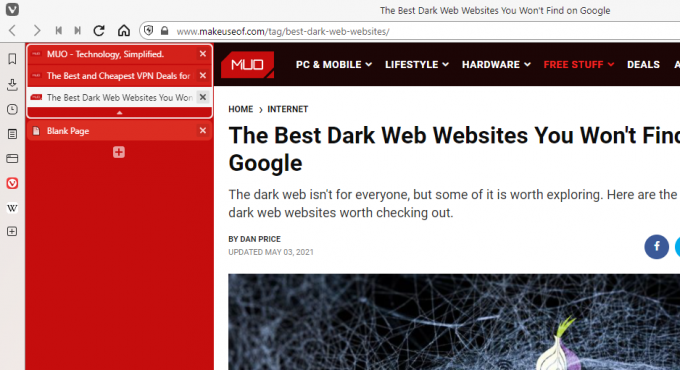
Ena od slabosti odpiranja preveč zavihkov je, da izgubite sled odprtih zavihkov in ne morete prebrati njihovih naslovov. Če želite odpraviti to težavo, lahko zavihke postavite navpično, na levo ali desno.
Čeprav to olajša branje naslovov, navpični zavihki zmanjšajo širino zaslona. Če niste ljubitelj navpičnih zavihkov, jih lahko postavite tudi na dno.
2. Za upravljanje zavihkov uporabite okensko ploščo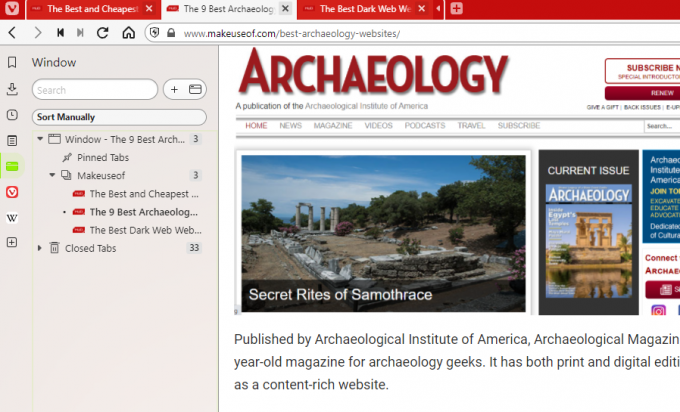
Drug način za ogled in upravljanje zavihkov je odpiranje okenske plošče. Okenska plošča vam omogoča hierarhični pogled na vse odprte zavihke in nize zavihkov.
Povezano: Kako uporabljati Vivaldijeve ukazne verige za poenostavitev delovnega procesa
Na okenski plošči lahko preuredite zavihke tako, da jih povlečete in spustite. Podobno vam Vivaldi omogoča zlaganje zavihkov z okenske plošče tako, da povlečete in spustite kateri koli zavihek čez drugega. Lahko celo postavite ploščice na kateri koli niz zavihkov, tako da ga kliknete z desno tipko miške in izberete Ploščica.
Krmarjenje po zavihkih v Vivaldiju
Ker je veliko odprtih zavihkov, je lahko težko krmariti po njih. Obstaja nekaj načinov za preklapljanje med zavihki in iskanje tistega, ki ga potrebujete.
1. Krmarjenje z bližnjicami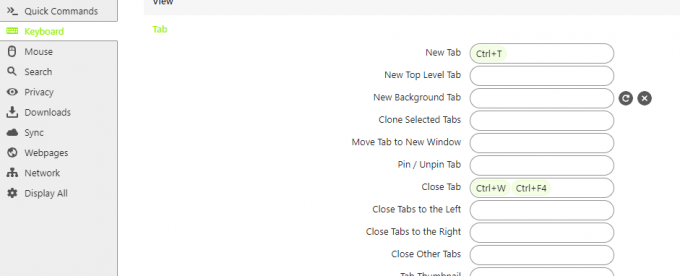
S krmarjenjem po zavihkih prek bližnjic lahko vsakič prihranite nekaj sekund, kar poveča vašo produktivnost. Čeprav obstaja nekaj osnovnih bližnjice za navigacijo zavihkov v skoraj vsakem brskalniku, Vivaldi izstopa po tem, da ponuja na desetine možnosti bližnjic.
Najprej si lahko ogledate ali nastavite lastne bližnjice na tipkovnici, tako da odprete Nastavitve > Tipkovnica > Zavihki. Obstajajo bližnjice za preklapljanje na prejšnje in naslednje zavihke, bodisi po vrstnem redu zavihkov bodisi po najnovejših zavihkih.
Podobno ima Vivaldi bližnjice na tipkovnici za skok na katero koli določeno številko zavihka. Na zavihek številka osem lahko na primer preklopite s pritiskom CTRL+ 8 oz Cmd + 8.
Poleg tega vam Vivaldi omogoča krmarjenje po zavihkih s potezami miške. Če uporabite vnaprej določeno potezo ali preslikate svoje, lahko zavihke odprete, preklapljate, zlagate, ploščice in mirujete. Če želite nastaviti svoje kretnje, pojdite na Nastavitve > Miška > Preslikava potez.
2. Poiščite zavihke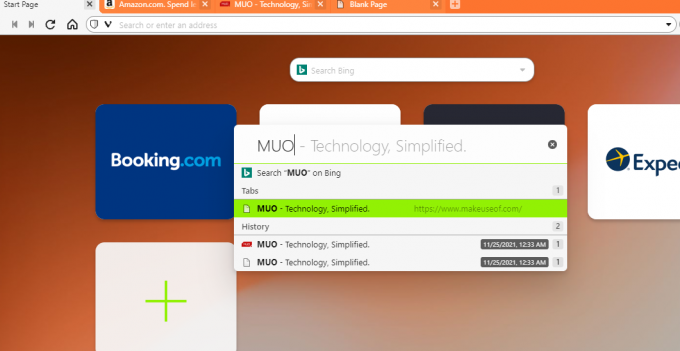
Hitri način za ogled vseh odprtih zavihkov je, da odprete hitre ukaze s pritiskom F2 v sistemu Windows ali Linux in Cmd + E na Macu. Če pa ste odprli na desetine zavihkov, si jih ne boste mogli ogledati vseh.
Če želite poiskati zavihke, začnite vnašati naslov spletne strani ali ime spletnega mesta. Vivaldi med tipkanjem nenehno zožuje seznam. Tako lahko hitro poiščete zavihek, ki ga potrebujete, brez uporabe miške.
3. Zavihki cikla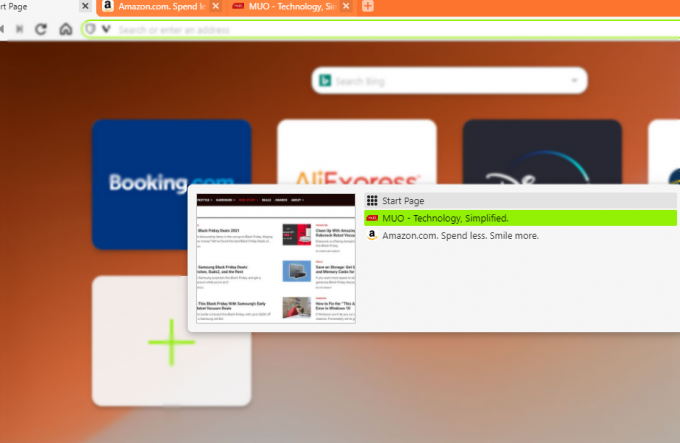
Drug način za hitro preklapljanje med zavihki prek tipkovnice je uporaba funkcije kolesarjenja z zavihki. S to funkcijo se lahko med zavihki premikate s pritiskom CTRL + Tab.
Ko pritisnete CTRL + Tab, Vivaldi preklopi na naslednji zavihek, bodisi v vrstnem redu zavihkov ali nedavno uporabljenih zavihkov.
Drugi nasveti za upravljanje zavihkov v Vivaldiju
Tukaj je nekaj drugih nasvetov za upravljanje preobremenitve zavihkov.
1. Zavihki za mirovanje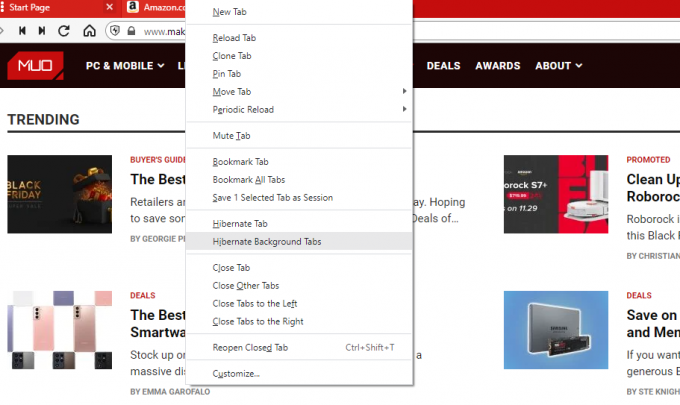
Odpiranje milijona zavihkov lahko zavzame veliko sistemskih virov in upočasni vaš brskalnik. Zato je dobro, da zavihke v ozadju preklopite v stanje mirovanja, da zmanjšate porabo pomnilnika.
Če želite to narediti, z desno tipko miške kliknite aktivni zavihek in izberite Zavihki ozadja v mirovanju. Podobno lahko prespite tudi celoten sklad zavihkov.
Povezano: Načini za pospešitev brskalnika Vivaldi
2. Uporabite spletne plošče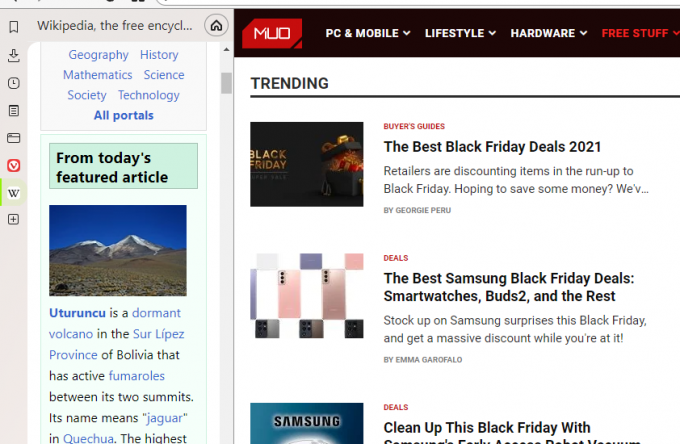
Spletna plošča je še ena pomembna značilnost Vivaldija, ki vam omogoča ogled spletnih strani na stranski plošči.
Če redno pustite odprte svoje račune v družabnih omrežjih, vir novic ali aplikacije za klepet, je bolje uporabiti spletne plošče namesto zavihkov, ko si jih ogledujete drug ob drugem, ne da bi morali preklapljati med zavihki.
3. Shrani in obnovi zavihke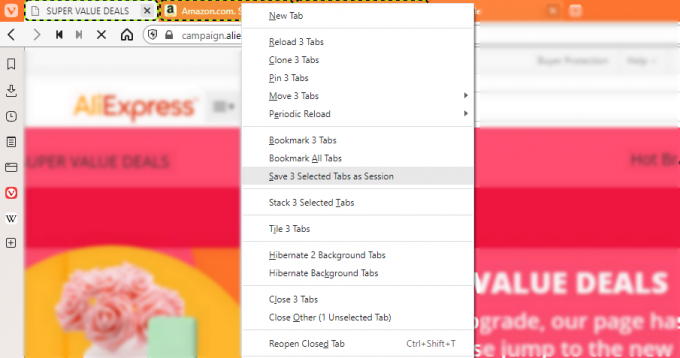
Želite vzeti odmor od dela, a se bojite, da bi izgubili vse odprte zavihke? Ni treba skrbeti. Vivaldi vam omogoča, da shranite vse odprte zavihke kot seje. Ko se vrnete, Vivaldi samodejno znova odpre vse te zavihke.
Če želite kateri koli posamezen zavihek shraniti kot sejo, ga kliknite z desno tipko miške in izberite Shrani 1 izbrani zavihek kot sejo. Če želite shraniti več zavihkov skupaj, izberite vse zavihke s pritiskom na Shift in klik na njih. Nato z desno tipko miške kliknite katerega koli od teh zavihkov in izberite Shrani izbrane zavihke kot sejo.
Poleg tega lahko uporabite hitre ukaze ali meni Vivaldi, da shranite vse zavihke kot sejo. Ponovno jih lahko odprete s klikom na Vivaldijev meni v zgornjem levem kotu, nato izberite Datoteka > Odpri shranjeno sejo.
Ste pozabili shraniti sejo? Ni problema, kliknite na Ikona koša za smeti v vrstici z zavihki in videli boste seznam vseh zavihkov, ki ste jih nedavno odprli.
Upravljajte zavihke kot profesionalec z Vivaldijem
Čeprav vam odpiranje množice zavihkov pomaga pri brskanju, je bistveno, da upravljate zavihke in se izognete preobremenitvi zavihkov. Zahvaljujoč zgoraj omenjenim nasvetom lahko zavihke upravljate kot profesionalec in brskate hitreje, ne glede na to, koliko zavihkov ste odprli.
Poleg upravljanja zavihkov, Vivaldi ponuja še kup drugih uporabnih funkcij, ki olajšajo in pospešijo brskanje.
Oglejte si te nasvete in trike, kako kar najbolje izkoristiti Vivaldi. Nekatere njegove najboljše funkcije niso na voljo niti kot razširitve v drugih brskalnikih!
Preberite Naprej
- internet
- Brskalnik Vivaldi
- Brskalnik
- Upravljanje zavihkov

Syed Hammad Mahmood, rojen in s sedežem v Pakistanu, je pisatelj pri MakeUseOf. Že od otroštva brska po spletu, išče orodja in trike, s katerimi lahko kar najbolje izkoristi najnovejše tehnologije. Poleg tehnike obožuje nogomet in je ponosen Culer.
Naročite se na naše novice
Pridružite se našemu glasilu za tehnične nasvete, ocene, brezplačne e-knjige in ekskluzivne ponudbe!
Kliknite tukaj, da se naročite

